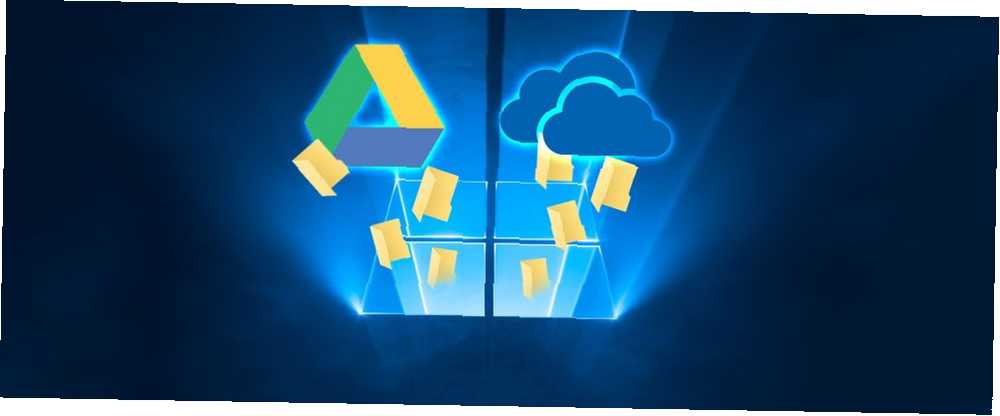
Joseph Goodman
0
2676
475
Yani dosyalarınızı yedeklemezseniz neler olabileceği konusundaki uyarıları okudunuz. Bu Çocuklar Dosyalarını Yedeklemedi, Şimdi Bakın Ne Oldu Bakın Bu Çocuklar Dosyalarını Yedeklemedi, Şimdi Bakın Ne Oldu? bilgisayarlarla çalışmanın ilk yıllarında (ve onları kullanan insanlarla) öğrendiğim bir şeydi, sadece önemli şeyleri kurtarmak değil, aynı zamanda… ve aynı ıstırap çekmek istemediğinize karar vermek de çok kritikti. kader? Harika! Değilse, neden düzenli yedeklemeler yapmanız gerektiğiyle ilgili makalemizi okumanızı önemle tavsiye ederim. 5 Her Windows Kullanıcısının Bilmemesi Gereken Temel Bilgiler 5 Her Windows Kullanıcısının Bilmemesi Gereken 5 Temel Yedek Bilgiler Ne, ne sıklıkta ve dosyalarınızı nerede yedeklemeniz gerektiğini merak ediyorsanız, doğrudan yanıt veren cevaplarımız var.. .
Bu noktada, sonraki iki sorunuz ne yedeklemek ve nerede yedeklemek için. Hangi dosyaları yedekleyeceğimizi ve hangisini yedeklemeyeceğimizi ilk ele aldığımızda zaten Yedekleme 101: Her Zaman Yedeklemelisiniz Windows Dosyaları ve Klasörleri Yedekleme 101: Her Zaman Yedeklemeniz Gereken Windows Dosyaları ve Klasörleri Doğruları mı yedeklediniz? Hangi dosyaları ve klasörleri daima yedeklemeniz gerektiğini ve bunları Windows'da nerede bulacağınızı göstereceğiz. . Bu makale kısmen ikinci soruyu kapsayacak.
Yedeklemeleri saklamak için uygun bir yer bulut depolama hizmetidir. Bu rotaya son verirseniz, Google Drive veya OneDrive'ı öneririz. Ancak ikisi eşit değil! Sizin için doğru olanı, neyi yedeklemek istediğinize bağlıdır..
Google Drive’a Yedekleme
Depolama kapasitesi
Google Drive’ın ücretsiz sürümü 15GB'a kadar depolama alanı, ancak bu alan Gmail, Google Foto ve Google Dokümanlar ile de paylaşılıyor. Asla silmeyeceğiniz oldukça büyük eklere sahip bir ton e-posta adresiniz varsa, alanınızın çoğunu Drive dışı öğeler tarafından kaplanmış olarak bulabilirsiniz.
Sınırsız Fotoğraf
Google depolama hesabının güzel yanı, Google Foto’yu yüklediğiniz ve tercih ettiğiniz sürece fotoğrafların 15 GB’lık limite kadar sayılmamasıdır. “Yüksek kalite” yerine “Orjinal kalite.” (Fotoğrafları doğrudan Google Drive'a yüklerseniz, orijinal kalitede saklarlar ve depolama sınırınıza uymazlar olmadıkça ayarı özellikle Google’ın Yedekleme ve Senkronizasyon yardımcı programında değiştirirsiniz.)
Google Dokümanlar Entegrasyonu
Google Drive, doğrudan Google Dokümanlar ile de entegre olur; bu, Google Drive’da depolanan dokümanların, elektronik tabloların ve sunuların Google Dokümanlar formatlarına dönüştürülebileceği ve web’de görüntülenebileceği / düzenlenebileceği anlamına gelir..
Ekstra Depolama Fiyatlandırması
15GB’lık temel depolama alanının ötesine geçmeniz gerekiyorsa, Google 100 GB’a çıkmak için 2 $ / ay, 1 TB’a daha da yükseltmek için 10 $ / ay ve 10 TB için 100 $ / ay daha fazla para harcar. Bu, Google tarafından barındırılan ve korunan ve her yerden erişilebilen bir sabit diskin tüm alanını kaplayan miktar için ödenmesi gereken makul bir bedeldir..
Gizlilik endişeleri
Google Drive’ı terk etmenin en zorlayıcı nedeni, Google’ın verilerinizi casusluk konusunda endişeleniyor olmanız olabilir. Google’ın profil oluşturmak ve reklam gelirini en üst düzeye çıkarmak için kullanabileceği tüm verileri analiz etmesi sır değil. Ama vazgeçemezsin. Tek seçenekleriniz onunla başa çıkmak veya başka bir servisi kullanmak..
Google Drive Ne Zaman Seçilir??
- Çok fazla fotoğrafınız var ve orijinal olmayan kalitede saklamayı unutmayın.
- Mümkün olduğu kadar ucuza mümkün olduğunca fazla alana ihtiyacınız var.
- Google Dokümanlar'ı ana ofis takımınız olarak kullanıyorsunuz.
- Google’ın dahil olduğu gizlilik endişelerine aldırmayın.
OneDrive'da Yedekleme
Depolama kapasitesi
OneDrive'ın ücretsiz sürümü 5GB depolama alanı servise arkadaş önererek genişletilebilir. Bir arkadaşınız tavsiye kodunuzu kullanarak OneDrive'da ilk kez oturum açtığında, her ikiniz de depolama sınırınıza ekstra 0,5GB eklenir. Genişletebilirsin 10GB'a kadar toplam depolama bu yoldan.
OneNote Entegrasyonu
Aynı Microsoft Hesabı'nda hem OneDrive hem de OneNote kullanıyorsanız, aynı depolama sınırını paylaşırlar - ücretli OneNote sürümünü kullanmazsanız ve not defterlerinizi çevrimdışı saklarsanız (“yerel olarak depolanmış”).
OneNote dizüstü bilgisayarları, görüntüler, web klipleri, ekleri vb. Yüklerseniz çok fazla yer kaplayabildiğinden, bu akılda tutulması gereken bir şeydir. Dikkatli olmazsanız, 1GB veya daha fazlasını geçebilir ve boş kapasite.
Office Online Entegrasyonu
OneDrive'da depolanan Office belgeleri Microsoft'un ücretsiz çevrimiçi paketi ile açılabilir, düzenlenebilir ve paylaşılabilir: Word Online, Excel Online ve PowerPoint Online. OneNote not defterlerine OneNote Online üzerinden de erişilebilir.
Yalnız çalışıyorsanız, bu önemli değil - kişisel tercihlerinize bağlı olarak Office Online ve Google Dokümanlar arasında seçim yapabilirsiniz. Ancak, düzenli olarak DOCX, XLSX veya PPTX formatlarıyla (okul, iş vb.) İlgileniyorsanız, OneDrive ve Office Online ile daha iyi durumda olursunuz..
Gelişmiş Dosya Özellikleri
OneDrive'ın bilmesi gereken iki yaşamı değiştiren özelliği var:
- Dosya Geçmişi: OneDrive'da depolanan ve bir Office dosyası olsun ya da olmasın, tüm değişiklikler 30 gün boyunca izlenir ve bu anlık görüntülerin herhangi birinde yapılan değişiklikleri istediğiniz zaman geri alabilirsiniz.
- Talep Üzerine Dosyalar: Her dosyanın iki kopyasını tutmak yerine - biri bilgisayarınızda, diğeri OneDrive sunucularında - dosyaları şu şekilde işaretleyebilirsiniz: “sadece çevrimiçi,” Bu, onları OneDrive'ın sunucularında tutar, ancak bilgisayarınızda gerektiğinde erişmeye devam ederken, bilgisayarınızda kalmaz.
Google, İsteğe Bağlı Dosyalar'a benzer bir şey sunan Yedekleme ve Eşitleme özelliğine sahiptir, ancak Dosya Geçmişi ile rekabet edebilecek hiçbir şey yoktur - ve dosya yedeklemeleri için, Dosya Geçmişi tartışmasız en kullanışlı özelliklerden biridir. Daha fazla bilgi için, OneDrive'ın hızlı kılavuzuna bakın Windows 10'da OneDrive'a Hızlı Kılavuz Windows 10'da OneDrive'a Hızlı Kılavuz OneDrive Google Drive veya Dopbox'ın yerini alabilir mi? Değişir. Karar vermenize yardımcı olmak için, size OneDrive'ın en iyi özelliklerini ve nasıl ayarlanacağını anlatacağız.. .
Ekstra Depolama Fiyatlandırması
OneDrive'a daha fazla depolama alanı eklemek için, düz bir yükseltme için 2 $ / ay ödeme yapabilirsiniz. 50GB toplam kapasite veya Office 365 Personal için 7 $ / ay (veya 70 $ / yıl) ödeyerek 1TB toplam kapasite ve Word, Excel, PowerPoint ve Outlook.
OneDrive'ı Ne Zaman Seçmeli??
- Düzenli olarak Office belgeleriyle çalışıyorsunuz.
- OneNote'u kullanıyorsunuz ve diğer verileri aynı servis üzerinde tutmak istiyorsunuz..
- Dosya Geçmişi özelliğini kullanacağınızı biliyorsunuz.
- Verilerinizde Microsoft’a Google’dan daha fazla güveniyorsunuz.
Windows Dosyalarını Yedeklemenin Diğer Yolları
Hangisini seçerseniz seçin, dosyaları bulutta yedekleme konusundaki makalemizde bunları kullanmaya nasıl başlayacağınıza ilişkin talimatlarımız var Windows Bilgisayarınızı Buluta Nasıl Yedeklersiniz Windows Bilgisayarınızı Bulut Bulutuna Nasıl Yedeklersiniz? . Ancak Dropbox, Google Drive, OneDrive veya Crash Plan kullanmalı mıyım? Karar vermenize yardımcı olacağız. .
Ama belki bulut sizin için en iyi seçenek değildir. Harici bir veri sürücüsüne yedek depolamakta daha iyi olabilirsiniz 7 Yedeklemeler için Veri Sürücüsü Alırken Bilmeniz Gerekenler 7 Yedeklemeler için Veri Sürücü Satın Alırken Bilmeniz Gerekenler Dosya yedeklemelerini depolamak için bir veri sürücüsü satın almayı mı düşünüyorsunuz? İşte bilinçli bir karar vermek istiyorsanız bilmeniz gerekenler. veya bir bulut / harici hibrit NAS cihazı 7 Veri Depolama ve Yedeklemeler için NAS Kullanma Sebepleri 7 Veri Depolama ve Yedeklemeler için NAS Kullanma Sebepleri Harici sabit sürücüler veri depolama için mükemmeldir, ancak bir ağ kullanmanın birçok faydası vardır. ekli sürücü yerine. İşte bilmeniz gereken her şey. . Daha fazla bilgi için, Windows 10'daki yedeklerle ilgili nihai rehberimize göz atın Ultimate Windows 10 Veri Yedekleme Kılavuzu Ultimate Windows 10 Veri Yedekleme Kılavuzu Windows 10'da bulabileceğimiz her yedekleme, geri yükleme, kurtarma ve onarım seçeneğini özetledik. Basit ipuçlarımız ve tekrar kaybolan veriler yüzünden umutsuzluğa kapılma! Windows için en iyi yedekleme yazılımımızın yanı sıra Windows için En İyi Yedekleme Yazılımı Windows için En İyi Yedekleme Yazılımı Verileriniz kırılgandır - her şeyi kaybetmek sadece küçük bir kazayla sonuçlanır. Ne kadar fazla yedekleme yaparsanız, o kadar iyidir. Burada, Windows için en iyi ücretsiz yedekleme yazılımını sunuyoruz.. .
Yedekleri bulutta depolar mısınız? Öyleyse, hangi bulut depolama hizmetini kullanıyorsunuz? Değilse, nereye gidiyorsunuz? Aşağıdaki yorumlarda bize bildirin!











